DriverBackup adalah perangkat lunak Pencadangan Driver portabel untuk PC Windows
Ada banyak sekali perangkat lunak yang tersedia yang dapat mencadangkan, dan memulihkan driver di Windows 10(backup, and restore drivers on Windows 10) . Namun, jika Anda mencari sesuatu yang portabel, dan Anda dapat membawanya, atau mengunggahnya ke cloud untuk digunakan di PC mana pun, mari periksa DriverBackup . Perangkat lunak cadangan Driver Windows(Windows Driver) portabel ini menawarkan fitur seperti pemulihan, penghapusan, opsi baris perintah, dan pemulihan otomatis.
(DriverBackup Windows Driver Backup)DriverBackup Perangkat lunak Pencadangan Driver Windows
Program ini menawarkan tampilan rahasia dari semua driver, termasuk driver pihak ketiga. Anda dapat memilih driver mana yang akan dicadangkan, dan mana yang harus dilewati. Tampilannya mirip dengan Device Manager . Anda juga dapat memilih untuk memfilter dan melakukan pencadangan selektif hanya untuk pihak ketiga( only third party) atau OEM saja. (only OEM.)Sebagian besar waktu Windows akan menginstal driver biasa, jadi mencadangkan driver selektif masuk akal.
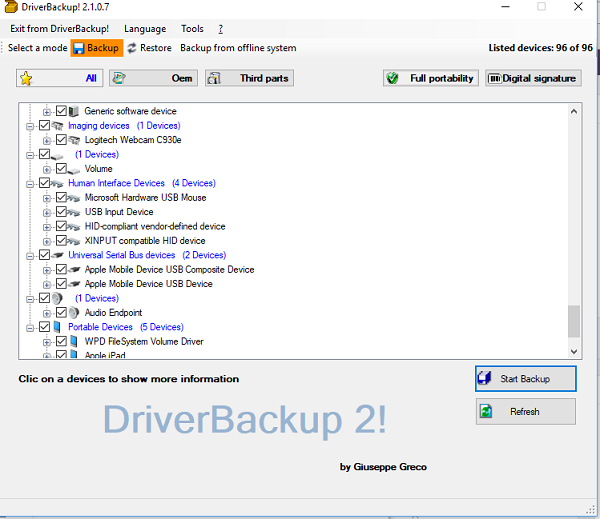
Selama Pencadangan(Backup) , Anda dapat memilih untuk memilih Portabilitas penuh(Full portability) . Tombol ini memilih perangkat yang benar-benar kompatibel dengan pencadangan dan pemulihan. Demikian pula, jika Anda ingin mencadangkan driver dengan tanda tangan digital(backup drivers with a digital signature) , Anda juga dapat melakukannya.
Saat menggunakannya untuk pertama kali, klik tombol Start Backup . Ini akan memungkinkan Anda untuk memilih jalur pencadangan, menambahkan deskripsi, memberi nama file cadangan, format tanggal, dan sebagainya.
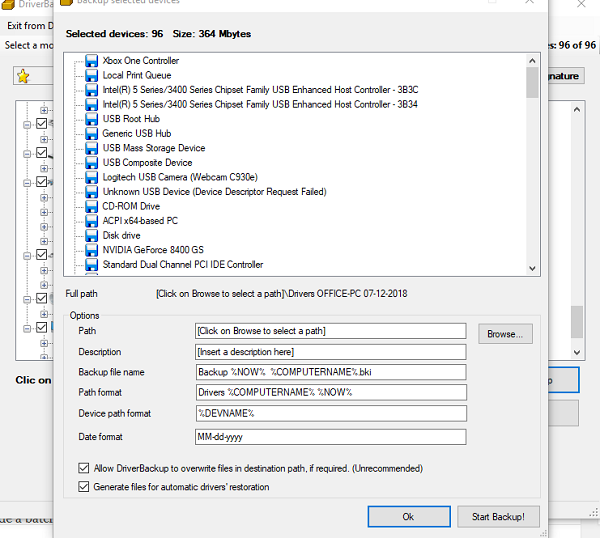
Anda memiliki dua opsi di sini:
- Allow DriverBackup! to overwrite files: Ini akan memungkinkan Anda menimpa file di jalur cadangan jika diperlukan. Jika tidak, program menimbulkan kesalahan.
- Hasilkan file untuk pemulihan otomatis:(Generate a file for auto-restoration:) Opsi ini harus digunakan untuk menghasilkan file yang dapat dieksekusi untuk pemulihan driver otomatis. File-file ini termasuk file batch "Restore.bat" dan "Autorun.inf" yang memungkinkan autorun di perangkat yang dapat dilepas.
Fitur DriverBackup:
- Cadangkan & pulihkan driver Windows
- Cadangan driver dari sistem offline atau non-boot
- Pengenalan perangkat tidak dikenal yang berguna jika Anda kehilangan driver, dan tidak tahu tentang perangkat kerasnya.
- (Command)Sakelar baris perintah dengan pembuat baris perintah terintegrasi
- Kompatibel dengan sistem 64 bit
- Pembuatan otomatis file autorun untuk pemulihan driver. Ini berguna saat Anda membuat DVD atau drive USB Autorun(Autorun USB) untuk menginstal perangkat lunak pada PC.
Cadangkan dari Hard disk dengan Instalasi Windows yang valid(Backup from Hard disk with valid Windows Installation)
Ini adalah fitur menarik dari perangkat lunak ini yang dapat mencadangkan driver dari sistem offline. Yang dibutuhkan adalah instalasi Windows yang valid. (Windows)Ia mengklaim untuk bekerja dengan Windows 7 dan versi yang lebih lama, tapi saya pikir itu bekerja dengan Windows 10 juga.
Memulihkan dari Cadangan(Restoring from Backup) cukup sederhana. Anda perlu mengarahkannya ke cadangan, dan itu akan mulai memulihkannya satu per satu.
Secara keseluruhan ini adalah perangkat lunak yang bagus, sebagian besar karena portabilitas, dan opsi filter. Saya dapat menyimpannya di cloud bersama dengan file cadangan, dan memulihkan PC kapan saja saya menemukan beberapa driver memiliki masalah. Unduh dari sourceforge.net.
Related posts
Driver Backup & Restore software gratis untuk Windows 10
Cara menonaktifkan Automatic Driver Updates di Windows 10
Install Realtek HD Audio Driver Failure, Error OxC0000374 pada Windows 10
Best Gratis Driver Update Software untuk Windows 10
Cara Melihat Wi-Fi Network Driver information pada Windows 10
Cara Memperbarui Driver di Windows 11/10
Fix ASUS Smart Gesture Touchpad Tidak Bekerja pada Windows 10
Cara Menampilkan Daftar Semua Driver Perangkat di Windows 11/10 dengan DriverView
Cara menonaktifkan Driver Signature enforcement pada Windows 10
Di mana mengunduh driver NVIDIA untuk Windows 10
Cara Menginstal MIDI Drivers di Windows 11/10
Cara Backup and Restore Drivers di Windows 10
Cara Menghapus Instalasi Driver menggunakan Command Prompt di Windows 11
Block Driver Updates via Windows Quality Update di Windows 10
Cara Menginstal Driver and Optional Updates di Windows 10
CSR8510 A10 Driver adalah kesalahan yang tidak tersedia di Windows 10
AMD or NVIDIA Graphics Card tidak terdeteksi pada Windows 11/10
Identify unsigned Drivers menggunakan utilitas SIGVERIF di Windows 10
Export and Backup Device Drivers menggunakan PowerShell di Windows 10
Video Driver crash dan diatur ulang pada Windows 10
